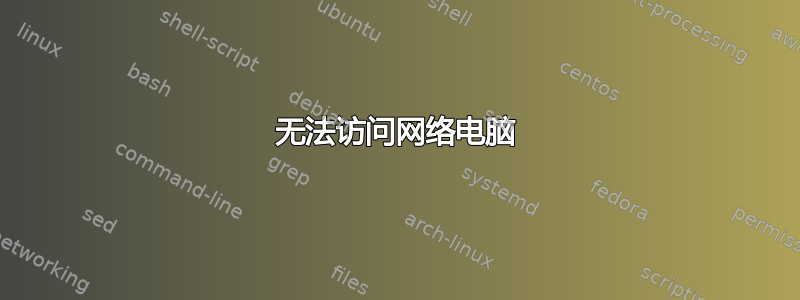
我能够通过在 Windows 资源管理器中输入 \ComputerName 来访问网络 PC。以前这个方法一直有效,直到不久前我再次尝试(不确定什么时候它停止工作)。错误消息是:
“Windows 无法访问 \ComputerName,请检查名称的拼写,否则,您的网络可能有问题。要尝试识别和解决网络问题,请单击“诊断”。
当我点击“诊断”时,系统提示无法识别问题。但网络上的其他电脑仍然可以访问这台电脑。
以下是我尝试过的方法:
- 使用自己的计算机名 (\MyComputerName) 访问自身
- 使用 IP 地址代替计算机名称
- 检查网络适配器的驱动程序是否是最新的
- 启用和禁用网络发现
- ping 计算机名称和 IP 地址(其自身或其他 PC)正常
- 我能够使用网络浏览器访问路由器的控制台。(
http://192.168.254.1) - 我能够使用互联网浏览器通过计算机名称 (
http://OtherPc) 和 IP 地址 (192.168.254.100)查看另一台运行 IIS 的 PC - 已禁用防火墙(Windows 防火墙,未安装第三方防火墙)。已禁用病毒扫描。
PS 网络连接正常。计算机运行的是 Windows 7
答案1
旧:在 Explorer 中查找计算机名称时,应使用 2 个斜杠。
您应该检查 Windows 7 中的网络连接类型。在资源管理器中输入以下内容:
Control Panel\Network and Internet\Network and Sharing Center
在您尝试用于访问 PC 的连接下,检查名称。如果是公共网络,您需要将其更改为工作或家庭网络。
答案2
在您要连接的计算机上,确保在控制面板\网络和 Internet\网络和共享中心\高级共享设置页面中,已为其打开的配置文件启用网络发现和文件/打印机共享(您的网络中可能发生了一些变化,现在您已设置为公共网络)。这将打开服务并打开端口。连接到它的计算机不需要启用这些,它只需要能够看到计算机。(这是可以的,因为您说您可以 ping 它)


